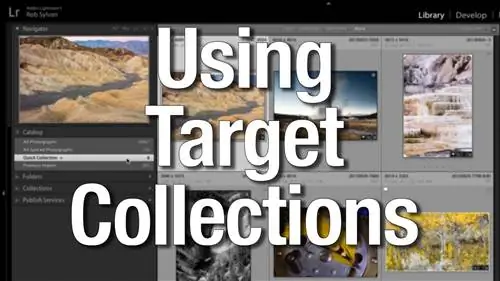Возможно, вы слышали о коллекциях, умных коллекциях и наборах коллекций, но использовали ли вы когда-нибудь целевую коллекцию? Если вы еще этого не сделали, то у меня есть кое-что интересное, чем я могу с вами поделиться. Исходной целевой коллекцией является Быстрая коллекция, которая находится на панели «Каталог» модуля «Библиотека».
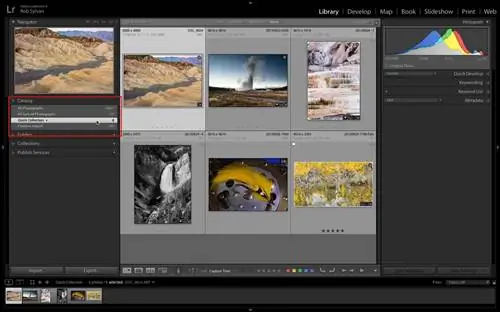
Быстрая коллекция
Цель быстрой коллекции - предоставить простой способ быстро собрать группу фотографий по любой причине, которая вам понятна. Возможно, вам нужно временно собрать несколько фотографий, хранящихся в разных папках, для быстрого экспорта, или, может быть, вам нужно распечатать их, чтобы подарить члену семьи, или по какой-то другой краткосрочной причине, которая не совсем оправдывает создание долгосрочная коллекция этой группы фотографий.
Вы можете перетаскивать фотографии в Быструю коллекцию, как и в обычную коллекцию, но настоящим преимуществом Быстрой коллекции является встроенное сочетание клавиш с буквой B, которое позволяет отправлять выбранные фотографии в Быструю коллекцию. Быстрая коллекция одним нажатием клавиши. Также есть небольшая круглая кнопка, которая появляется в правом верхнем углу миниатюр при наведении курсора на фотографию.
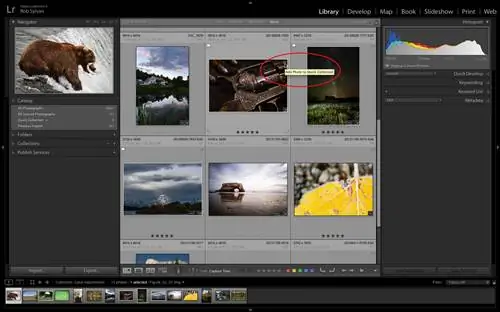
Одно нажатие этой кнопки также отправит эту фотографию в быструю коллекцию. Кнопка остается видимой на фотографиях в быстрой коллекции, обеспечивая визуальную подсказку об их статусе. Вы можете удалить фотографии из быстрой коллекции, выбрав их и нажав клавишу «Удалить» (ПК: Backspace), горячую клавишу B или нажав эту круглую кнопку.
Назначить целевую коллекцию
Функция быстрой коллекции очень удобна, но Lightroom выводит ее на новый уровень, предоставляя нам возможность назначить любую обычную коллекцию в качестве целевой коллекции. Когда вы назначаете обычную коллекцию в качестве целевой коллекции (одновременно может быть назначена только одна коллекция), вы предоставляете этой коллекции все возможности быстрой коллекции. Это означает, что теперь клавиша B и круглая кнопка будут отправлять выбранные фотографии в назначенную целевую коллекцию, а не в быструю коллекцию. Вы назначаете коллекцию целевой коллекцией, щелкая коллекцию, удерживая клавишу Control (ПК: щелчок правой кнопкой мыши), и выбирая Установить как целевую коллекцию в появившемся контекстном меню.

Выбранная коллекция будет отмечена тем же маленьким значком +, который ранее отображался в быстрой коллекции, как визуальное напоминание о ее новом статусе.

При первом создании новой коллекции вы также найдете флажок Установить как целевую коллекцию.
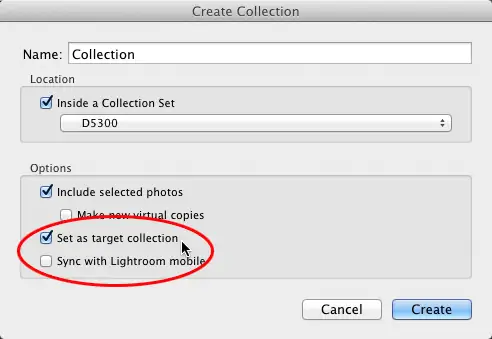
Один из способов использования функции «Целевая коллекция» - это когда мне нужно отсортировать большое количество фотографий для добавления в разные коллекции, например, когда я работаю над книжным проектом и мне нужно выбрать фотографии для разных главы. Я начинаю с создания набора коллекций для книги, а затем создаю обычную коллекцию для каждой главы. Я назначу главу, над которой хочу работать, целевой коллекцией, и тогда можно будет легко просмотреть мой каталог и быстро добавить фотографии в эту целевую коллекцию, просто выбрав фотографию и нажав клавишу B. Это небольшая простая функция, но она экономит мне много времени, и я надеюсь, что вы найдете ее столь же полезной в своем рабочем процессе.
Если вам интересно, почти все эти фотографии были сделаны на разных семинарах, которые я проводил